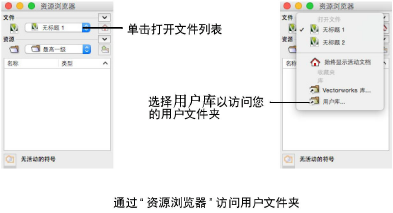
“用户数据和首选项”文件夹包含您创建和使用的 Vectorworks 文件。在此文件夹中,程序自动为库、植物数据库(需要 Vectorworks Landmark)、插件、设置、VWHelp 和工作空间创建子文件夹。下述自定义内容会自动保存至用户文件夹。
● “Vectorworks 首选项”设置
● “工作空间编辑器”变更
● 日志文件
● “资源浏览器收藏夹”文件
● 智能光标设置
● DXF/DWG 文件已保存的导出与导入选项
● 滴管与选择类似工具的已保存设置
● 特定插件设置,比如楼梯与空间工具
● 对话框与面板位置
您还可以手动向库文件夹添加自定义文件,令符号和影线等资源显示为资源管理器中的收藏,或是对话框与面板中的默认内容。请参阅资源库了解更多信息。
程序默认用户数据文件夹在以下位置,但可以更改。请注意,默认情况下 Windows 隐藏应用程序数据文件夹;如果想使用默认位置,则要在 Microsoft Explorer 中调整文件夹选项,使隐藏的文件夹可见。因为用户文件夹位于 Vectorworks 安装文件夹之外,所以如果 Vectorworks 程序更新,不会影响到您的数据和首选项。
|
● Mac: |
/Users/<Username>/Library/Application Support/Vectorworks/2015/ |
|
● Windows XP: |
C:\Documents and Settings\<Username>\Application Data\Nemetschek\Vectorworks\2015\ |
|
● Windows Vista/7/8: |
C:\Users\<Username>\AppData\Roaming\Nemetschek\Vectorworks\2015\ |
欲方便访问某用户文件夹,请使用资源管理器中的文件列表。请参阅访问现有资源了解更多信息。
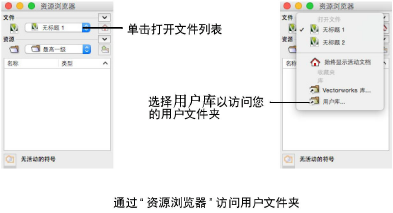
要更改用户数据文件夹,请执行以下操作:
1. 从“用户文件夹”选项卡中,单击选择。
2. 将显示一个确认对话框。单击是继续更改文件夹。
3. 从打开的对话框中选择一个文件夹,然后单击确定 (Windows) 或选择 (Mac)。
4. 将显示另一个确认对话框。单击是将用户数据复制到新位置,或单击否使用 Vectorworks 默认位置。
5. 如果将数据复制到新位置,而且目标文件夹已包含与源文件夹的文件同名的文件,程序会显示一个通知,目标文件夹中的文件将被覆盖。单击是继续。
6. 如果当前打开了任何未保存的文件,程序将提醒您保存它们。单击是继续。
7. 程序将文件复制到新位置,然后自动关闭。
8. 重启程序。
~~~~~~~~~~~~~~~~~~~~~~~~~
